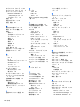HP EliteBook Notebook PC User Guide-Windows 7 (March 2010)
スクリーン ショットを作成するには、以下の操作を行います。
1. 保存する画面を表示させます。
2. 表示されている画面を、クリップボードに画像としてコピーします。
アクティブなウィンドウのみをコピーするには、alt + fn + prt sc キーを押します。
画面全体をコピーするには、fn + prt sc キーを押します。
3. ワープロ ソフトなどの文書を開くか新しく作成して[編集]→[貼り付け]の順に選択します。
画面のイメージが文書に追加されます。
4. 文書を保存します。
●
ディスクにバックアップする場合は、以下の種類の別売のディスクを使用できます。CD-R、
CD-RW、DVD+R、DVD+R(2 層記録(DL)対応)、DVD-R、DVD-R(2 層記録(DL)対応)、
および DVD±RW。使用できるディスクの種類は、お使いのコンピューターに取り付けられてい
るオプティカル ドライブの種類によって異なります。
注記: DVD および 2 層記録(DL)対応 DVD を使用すると、CD より保存できる情報量が増え
るため、バックアップ
に必要なリカバリ
ディスク
の数が少なくなります
。
●
ディスクにバックアップする場合は、各ディスクに番号を付けてからコンピューターのオプティ
カル ドライブに挿入します。
[バックアップと復元]を使用してバックアップを作成するには、以下の操作を行います。
注記: お使いのコンピューターが外部電源
に接続されていることを確認してから
、バックアップ
処
理を開始
してください
。
注記: ファイルのサイズやコンピューターの処理速度に応じて、バックアップ処理には 1 時間以上
かかることがあります。
1. [スタート]→[すべてのプログラム]→[メンテナンス]→[バックアップと復元]の順に選択しま
す。
2. 画面に表示される説明に沿って、バックアップをセットアップするか、システム イメージ(一
部のモデルのみ)を作成するか、またはシステム修復ディスク(一部のモデルのみ)を作成しま
す。
注記: Windows には、コンピューターのセキュリティを高めるためのユーザー アカウント制
御機能
が含まれています
。ソフトウェア
のインストール
、ユーティリティ
の実行
、Windows の
設定変更
などを行うときに
、ユーザーのアクセス
権やパスワードの入力を求められる場合があり
ます。詳
しくは
、[ヘルプ
とサポート
]を参照
してください
。
復元の実行
お使いのコンピューターには、システムの障害やシステムが不安定な場合に備え、ファイルを復元す
る以下のツールが用意されています。
●
Windows リカバリ ツール:Windows の[バックアップと復元]を使用して、以前バックアップを
行った情報を復元できます。また、Windows の[スタートアップ修復]を使用して、Windows
が正常に起動できなくなる可能性のある問題を修復できます。
●
f11 リカバリ ツール:f11 リカバリ ツールを使用して、初期状態のハードドライブのイメージ
を復元できます。このイメージには、工場出荷時にインストールされていた Windows オペレー
ティング システムおよびソフトウェア プログラムが含まれます。
142
第 15 章 バックアップ
および復元